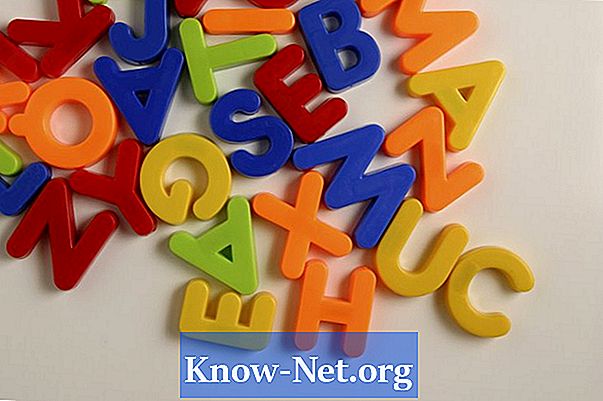תוֹכֶן

ישנן שתי דרכים להפוך מדפסת USB למדפסת אלחוטית. בין אם על ידי התקנת שרת הדפסה אלחוטי לרשת שלך וחיבור המדפסת הקווית אליו, או על ידי הכנסת מתאם Bluetooth אלחוטי אלחוטי ישירות למדפסת. כדי שמתאם ה- Bluetooth יעבוד, על המדפסת להיות בעלת יציאת USB זמינה והמחשב שלך חייב להיות תואם לטכנולוגיה זו. שרתי הדפסה אלחוטיים יעבדו עם כל מדפסת USB והרשת האלחוטית הקיימת שלך.
שלב 1
חבר את שרת ההדפסה האלחוטי לנתב שלך באמצעות כבל Ethernet. לאחר השלמת הגדרת שרת ההדפסה, תוכל להסיר כבל זה.
שלב 2
ודא שהמדפסת מופעלת ומחוברת לשרת ההדפסה האלחוטי, ואז חבר אותה לשקע הקיר כדי להפעיל אותה.
שלב 3
השתמש בתקליטור ההתקנה שהגיע עם שרת ההדפסה כדי להתקין את תוכנתו במחשב. כשאתה מכניס את התקליטור, יופיע אשף התקנה שינחה אותך בתהליך.
שלב 4
הזן את סיסמת הרשת האלחוטית כשתתבקש, הזן את מפתח ה- WEP או ה- WAP שלך ואת מספר הערוץ שלך. אתה מגדיר מידע זה בעת התקנת הנתב האלחוטי שלך.
שלב 5
קבע את הגדרות האבטחה של שרת ההדפסה האלחוטי בהתאם להוראות שניתנו במדריך למשתמש על ידי יצרן ההתקן שלך.
שלב 6
ודא ששרת ההדפסה מופיע ברשימת המדפסות כשאתה מנסה להדפיס מסמך. פתח מסמך בדיקה והדפס כדי לוודא שהחיבור באמת עובד.
שלב 7
בחר את שרת ההדפסה האלחוטית כמדפסת ברירת המחדל, אם תרצה בכך, והסר את כבל ה- Ethernet המחבר את השרת לנתב. התקן את תקליטור השרת בכל מחשב שיודפס ממנו.